引言
硬盘是电脑中最重要的存储设备之一,它存储着我们的操作系统、应用程序以及珍贵的个人数据。然而,硬盘故障和数据丢失的情况时有发生,给我们的工作和生活带来极大不便。本文将详细介绍如何使用Windows系统进行硬盘修复,帮助您有效应对硬盘问题,保障数据安全。
一、硬盘故障的原因
在开始修复硬盘之前,了解硬盘故障的原因对于解决问题至关重要。以下是一些常见的硬盘故障原因:
物理损坏:由于硬盘内部机械部件的磨损、碰撞或高温等原因导致硬盘损坏。
逻辑损坏:由于病毒感染、软件错误或电源故障等原因导致硬盘文件系统损坏。
格式化错误:由于误操作或软件故障导致硬盘格式化失败。
分区丢失:由于误操作或软件故障导致硬盘分区信息丢失。
二、硬盘修复前的准备工作
在进行硬盘修复之前,请确保以下准备工作:
备份重要数据:在修复过程中,可能会对硬盘数据进行修改,因此请务必备份重要数据。
检查电源:确保电脑电源稳定,避免在修复过程中出现断电情况。
关闭杀毒软件:在修复过程中,杀毒软件可能会干扰修复过程。
三、Windows系统硬盘修复方法
以下是几种常见的Windows系统硬盘修复方法:
1. 使用磁盘检查工具
打开命令提示符:按Win + R键,输入cmd,按回车。
运行磁盘检查工具:在命令提示符中输入chkdsk C: /f(将C替换为需要修复的磁盘盘符),按回车。
重启电脑:按照提示重启电脑,磁盘检查工具将在启动时自动运行。
2. 使用系统还原
打开控制面板:按Win + X键,选择“控制面板”。
打开系统:在控制面板中,点击“系统”。
打开系统保护:在系统窗口中,点击左侧的“系统保护”。
创建还原点:在系统保护窗口中,点击“创建”按钮,按照提示创建还原点。
恢复系统:在系统保护窗口中,点击“系统还原”,按照提示选择一个还原点,然后点击“下一步”恢复系统。
3. 使用第三方硬盘修复工具
市面上有许多第三方硬盘修复工具,如H2testw、MiniTool Partition Wizard等。这些工具功能强大,可以帮助您修复各种硬盘问题。以下以MiniTool Partition Wizard为例:
下载并安装MiniTool Partition Wizard。
启动软件:打开MiniTool Partition Wizard。
选择需要修复的硬盘:在软件界面上,选择需要修复的硬盘。
执行修复操作:根据提示选择相应的修复操作,如“检查文件系统错误”、“修复分区表”等。
完成修复:按照提示完成修复操作。
四、总结
通过本文的介绍,相信您已经掌握了使用Windows系统修复硬盘的方法。在遇到硬盘问题时,不妨尝试以上方法,相信您一定能够成功解决硬盘问题,保障数据安全。同时,为了防止硬盘故障和数据丢失,请定期备份重要数据,并保持电脑的稳定运行。